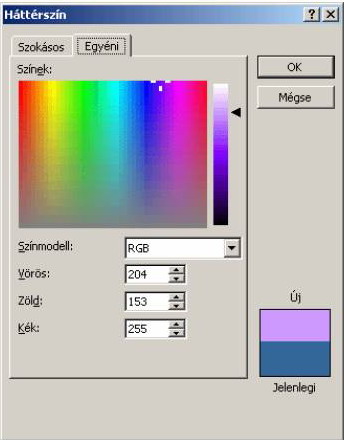|
Színek beállítása Színsémák Színsémák használatával meg tudjuk határozni a bemutatónkban használt színeket tudjuk egységesen módosítani. A színsémákat a Diatervezés – Színsémák (Format > Slide Design > Color Schemes) útvonalon tudjuk elérni. Ha módosítani kívánjuk a színsémákat alkotó színeket, akkor a munkaablak Színséma szerkesztése (Edit Color Schemes) részére kell klikkelnünk. A panel Szokásos (Standard) fülén a előre elkészített sémákat tudunk választani, esetleg itt tudjuk törölni a sémát (Színséma törlése – Delete Scheme). Az Egyéni (Custom) fül alatt tudjuk módosítani a kiválasztott sémát alkotó színeket. Kijelöljük a módosítani kívánt színt, majd a Színváltás (Change Color) gombra klikkelve módosítani tudjuk a a Háttér (Backround), a Szöveg és vonalak (Text and lines), az Árnyékok (Shadows), a Címszöveg (Tittle text), a Kitöltők (Fills), a Jelölés (Accent), a Jelölés és hiperhivatkozás (Accent and hyperlink) valamint a Jelölés és megtekintett hiperhivatkozás (Accent and followed hyperlink) színét. A kiválasztott színséma elemeinek a szerkesztése
Egyéni szín felvétele A Háttérszín (Colors) párbeszéd panel Szokásos (Standard) fülén a program készítői által összeállított színpalettát láthatjuk. A Háttérszín panel Egyéni (Custom) fülén tetszőleges szín kikeverésére van lehetőségünk. A színkomponensek a Színmodell (Color model) listán beállított módszertől függnek. A leggyakrabban használt színmodell az úgynevezett RGB (Red, Green, Blue) modell. A modell lényege az, hogy a vörös, a zöld és a kék szín arányát határozza meg egy 255-ig terjedő skálán. Az RGB modell segítségével több mint 16 millió szín (255* 255*255) kikeverésére nyílik lehetőségünk. A modell segítségével tudunk legegyszerűbben behozni egy színárnyalatot egy másik programból (az adatok átmásolásával). Az egyéni színek tudunk felvenni még az objektumok színezésénél, szövegdobozok hátterénél, WordArtok színezésénél, stb. A másik színmodell az HSL (Hue, Sat, Lum), amelynél az Árnyalat, a Telítettség és a Fényesség segítségével tudjuk definiálni a színeket (szintén 255-ös skálán). Egyéni szín kikeverésére szolgáló panel
A beállított formátumokat a Minta gomb segítségével ideiglenesen megjeleníthetjük a dián. A kiválasztott hátteret az Alkalmazás gombra kattintva állíthatjuk be a kijelölt diákra. A bemutató összes képkockájának hátterét a Legyen mind gombra kattintva állíthatjuk be. Amennyiben a Legyen mind gombot használjuk, az aktuális háttér alapértelmezetté válik és az úgynevezett diamintákon is beállításra kerül. FELADATOK 1. Alkalmazzunk színsémát a bemutatónkon 2. Változtassuk meg az alkalmazott színséma színeit 3. Töltsük le a szin1.ppt prezentációt, majd háttérként alkalmazzunk a R:200, G: 200, B: 200 színt. Ellenőrizzük, hogy a felvett szín megegyezik a táblázat háttérszínével
|